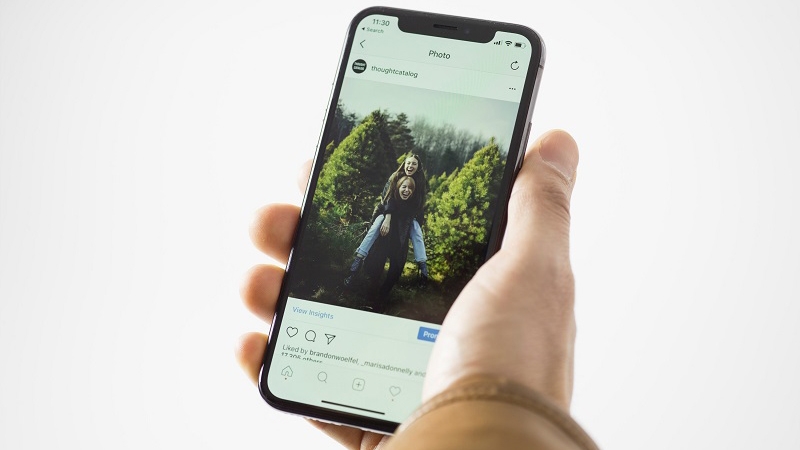Ключ безопасности — это один из вариантов входа в систему, представленных в Windows 11/10. Вы можете настроить его через настройки Windows 11. Чтобы настроить и использовать этот вариант входа в систему, у вас должен быть USB-ключ безопасности. В этой статье мы покажем вам, как удалить ключ безопасности на компьютере с Windows 11.
Как удалить ключ безопасности в Windows 11
После настройки ключа безопасности вам придется вставлять ключ безопасности USB каждый раз, когда вы хотите войти в свою систему. Но по какой-то причине, если вы хотите удалить его, вы можете сделать это через настройки Windows 11. Здесь вам помогут как удалить ключ безопасности в Windows 11. Мы также поговорим о некоторых исправлениях, если вы не можете удалить ключ безопасности, поскольку об этой проблеме сообщают некоторые пользователи Windows 11.
Чтобы удалить ключ безопасности, вам необходимо использовать опцию «Сброс». Это действие вернет ваш электронный ключ к настройкам по умолчанию и удалит все ваши учетные данные для входа и PIN-код, сохраненные на электронном ключе.
Программы для Windows, мобильные приложения, игры — ВСЁ БЕСПЛАТНО, в нашем закрытом телеграмм канале — Подписывайтесь:)
Следующие шаги покажут вам, как сбросить ключ безопасности до заводских настроек по умолчанию.
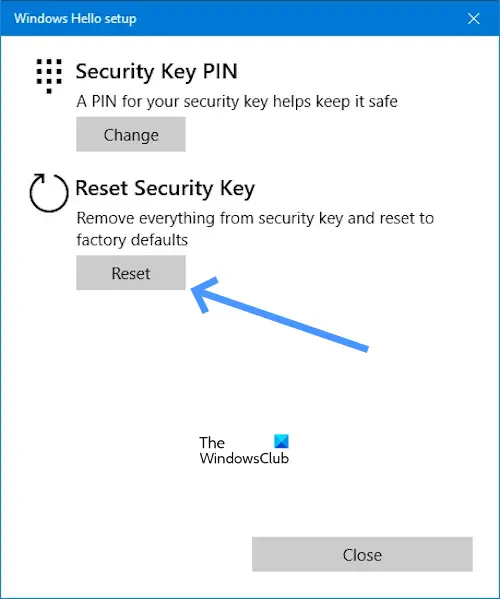
- Зайдите в настройки.
- Нажмите «Учетные записи».
- Прокрутите вниз и нажмите «Параметры входа».
- Теперь нажмите «Ключ безопасности».
- В разделе «Ключ безопасности» нажмите «Управление».
- После того, как вы нажмете «Управление», вам будет предложено Вставьте ключ безопасности в USB-порт.
- Коснитесь кнопки или золотого диска на мигающем электронном ключе (если применимо).
- Теперь нажмите кнопку «Сброс» под «Сбросить ключ безопасности».
- Нажмите «Продолжить» для подтверждения.
После выполнения вышеуказанных действий ключ безопасности должен быть удален из вашей системы.
Невозможно удалить ключ безопасности в Windows
Если вы не можете удалить ключ безопасности, вам помогут следующие советы.
- Ваш компьютер находится в ведении вашей школы или организации?
- Вы ИТ-администратор?
- Устранение неполадок в среде восстановления Windows
Давайте начнем.
1) Ваш компьютер находится в ведении вашей школы или организации?
Вы не сможете удалить ключ безопасности, если ваш компьютер находится под управлением вашего учебного заведения или организации. Это связано с тем, что у них могут быть политики, требующие использования ключа безопасности для вашей учебной или рабочей учетной записи. Чтобы удалить ключ безопасности со своего компьютера, вам необходимо обратиться в ИТ-отдел вашей школы или организации или обратиться к своему администратору.
2) Вы ИТ-администратор?
Если вы являетесь ИТ-администратором или у вас есть права администратора, выполните следующие действия, чтобы удалить ключ безопасности.
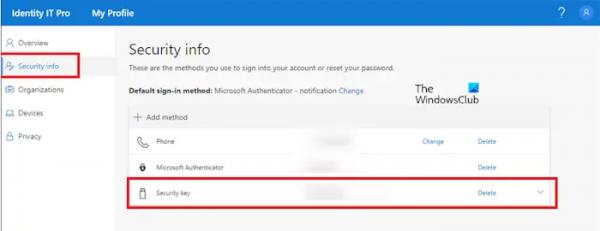
- Откройте свою учетную запись на сайте office.com.
- Теперь перейдите в Мой профиль.
- В разделе Информация о безопасности.
- Нажмите «Удалить» (ключ безопасности).
3) Устранение неполадок в среде восстановления Windows
Некоторые пользователи сообщили, что они не добавили ключ безопасности в свои системы, но Windows просит подключить ключ безопасности для входа в систему. Если с вами такое случится, вам может помочь восстановление системы. Поскольку вы вышли из своей системы и не можете войти в нее, поскольку вас запрашивают ключ безопасности, вам необходимо войти в среду восстановления Windows, чтобы выполнить восстановление системы.
Нажмите кнопку питания на экране входа в систему. Теперь нажмите и удерживайте клавишу Shift и выберите «Перезагрузить». После этого Windows загрузится в среде восстановления.
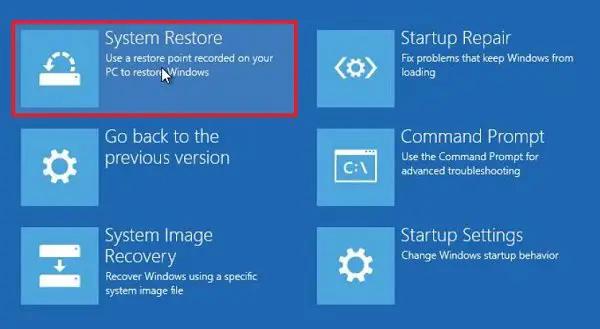
После входа в Windows RE перейдите в раздел «Устранение неполадок» > «Дополнительные параметры» > «Восстановление системы». Выберите точку восстановления, до которой проблема не сохранялась.
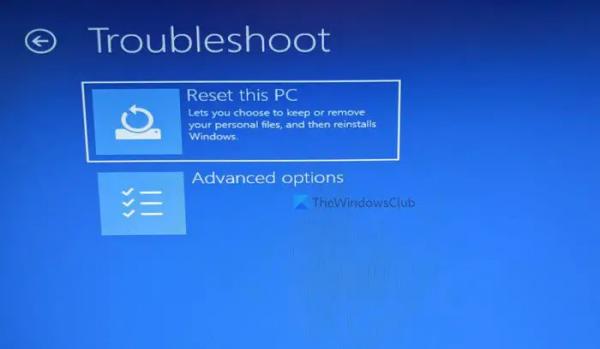
Если восстановление системы не работает, вам необходимо перезагрузить компьютер. Снова войдите в среду восстановления Windows и выберите «Устранение неполадок» > «Сбросить этот компьютер».
Надеюсь, эта статья поможет вам удалить электронный ключ.
Как удалить PIN-код из Windows 11?
Чтобы удалить ПИН-код из Windows 11. Откройте «Настройки» > «Учетные записи» > «Параметры входа», нажмите «ПИН-код (Windows Hello)», нажмите «Удалить», подтвердите учетные данные и нажмите «ОК». Кнопка удаления PIN-кода Windows Hello может оказаться неактивной. В таком случае отключите параметр «Для повышения безопасности разрешать вход в Windows Hello только для учетных записей Microsoft на этом устройстве (рекомендуется)».
Почему Windows 11 запрашивает мой PIN-код?
Некоторые пользователи сообщили, что Windows 11 продолжает запрашивать PIN-код. Такая проблема возникает, если содержимое папки NGC повреждено. Мы предлагаем вам очистить содержимое папки NGC, чтобы решить эту проблему.